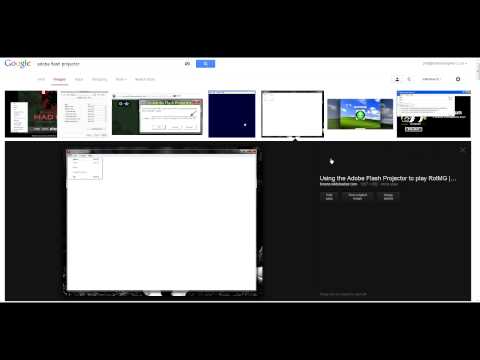सटीक अनुवाद में एसडब्ल्यूएफ प्रारूप का रूसी में अनुवाद का अर्थ है "छोटा वेब प्रारूप", यह विशेष रूप से एडोब द्वारा बनाई गई एनीमेशन फाइलों का एक विस्तार है, जिसमें रास्टर और वेक्टर ग्राफिक्स, टेक्स्ट आदि के तत्व हो सकते हैं। यह प्रारूप विभिन्न वेब ब्राउज़रों में फ़ाइलों को चलाने के लिए उपयुक्त है, बशर्ते उनके पास Adobe द्वारा विकसित एक फ़्लैश प्लेयर हो।

ज़रूरी
- - कोई भी वीडियो कनवर्टर प्रोग्राम;
- - इंटरनेट कनेक्शन।
निर्देश
चरण 1
अपना वेब ब्राउज़र खोलें और खोज बार में "कोई भी वीडियो कनवर्टर" दर्ज करें। यह विभिन्न प्रारूपों की वीडियो फ़ाइलों को परिवर्तित करने का एक कार्यक्रम है। बेशक, आप इसके लिए किसी अन्य का उपयोग कर सकते हैं, यह सुनिश्चित करने के बाद कि यह swf और फ़ाइल प्रारूप के साथ काम करता है जिसमें आप फ़्लैश वीडियो को फिर से बनाना चाहते हैं।
चरण 2
वायरस और दुर्भावनापूर्ण कोड के लिए डाउनलोड किए गए सॉफ़्टवेयर की जांच करें, यदि सब कुछ क्रम में है, तो मेनू आइटम में दिए गए निर्देशों का पालन करते हुए प्रोग्राम इंस्टॉल करें। यदि आवश्यक हो, तो अपने कंप्यूटर को पुनरारंभ करें, प्रोग्राम चलाएँ। सुनिश्चित करें कि ड्राइवर पहले आपके वीडियो कार्ड पर स्थापित हैं।
चरण 3
आपके द्वारा इंस्टॉल किए गए प्रोग्राम के इंटरफ़ेस से खुद को परिचित करें। "फ़ाइल" मेनू का उपयोग करके, वांछित एसएफएफ वीडियो खोजें, इसे खोलें और उस प्रारूप का चयन करें जिसमें आप ट्रांसकोड करना चाहते हैं। एसएफएफ से एवीआई फाइल बनाने का सबसे आसान तरीका है।
चरण 4
मापदंडों को समायोजित करें - छवि संकल्प, पहलू अनुपात, फ्रेम प्रति सेकंड और विकल्पों में ध्वनि। रूपांतरण प्रक्रिया शुरू करें। सावधान रहें, वीडियो फ़ाइलों को एन्कोड करने के लिए सिस्टम संसाधनों की आवश्यकता होती है, इसलिए कोशिश करें कि प्रक्रिया को "धीमा" करने वाले प्रोग्राम चलाकर अपने कंप्यूटर को ओवरलोड न करें।
चरण 5
कार्य के परिणामों की जाँच करें - फ़ोल्डर में जो कोई भी वीडियो कनवर्टर प्रोग्राम आमतौर पर फ़ाइलों को संग्रहीत करने के लिए उपयोग करता है, परिणामी वीडियो का चयन करें और इसके एक्सटेंशन को देखें - ऐसा करने के लिए, टूल मेनू में फ़ोल्डर विकल्प खोलें और डिस्प्ले को कॉन्फ़िगर करें दूसरे टैब पर पंजीकृत फ़ाइल प्रकारों के लिए एक्सटेंशन … यदि वीडियो एक्सटेंशन में आपके द्वारा निर्दिष्ट प्रारूप है, छवि और ध्वनि की गुणवत्ता आपको सूट करती है, तो आपने सब कुछ ठीक किया। यदि नहीं, तो एन्कोडिंग सेटिंग्स में, प्रति सेकंड अधिक संख्या में फ़्रेम और उच्च रिज़ॉल्यूशन सेट करें, लेकिन ध्यान रखें कि ये सभी पैरामीटर मूल फ़ाइल से अधिक नहीं होने चाहिए।